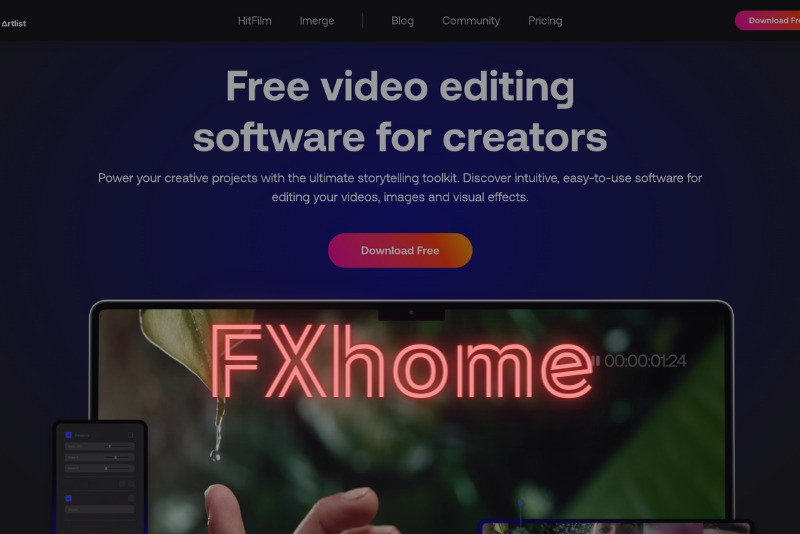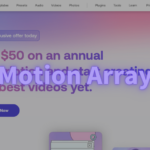今回は、新しくサービスが開始された動画編集のサブスクリプションサービス【FXhome(エフエックスホーム)】をご紹介します。
動画編集ソフトの新たな選択肢になるのではと思いますので、よければ最後までご覧ください!
FXhomeをおすすめする人
- Adobe製品は高いと思われている人
- 著作権を気にせず動画にBGM追加したい人
- とりあえず無料で動画編集したい人
- 本格的な映像を作っている人
【FXhome(エフエックスホーム)】とは

【FXhome】とは、動画用音楽素材の分野で有名な「Artlist(アートリスト)」が展開する、動画編集のためのプラットフォームサービスになります。
革新的な動画編集ソフト『HitFilm』を使用することができる、サブスクリプションサービスです。
『HitFilm』が革新的なのは、Artlistで配信している音楽BGM、Motion Arrayのアニメーションテンプレートがソフト内に組み込まれていて、ソフト上でそれらを選択して素材として使えるという点です。
・ArtlistのBGM
・Motion Arrayのアニメーションテンプレート
これにより、ArtlistでBGMをダウンロードして、編集ソフトにインポートするという手間が省けてしまうんですね。
より簡単に、動画制作が出来るツールだと感じました。
動画編集ソフト【HitFilm】の使い方

ソフトを開くと、このような画面になります。
『Create New』をクリックして、新しいプロジェクトを作成します。

プロジェクトのセッティング画面になります。ここで、解像度やフレームレートなどを変更できます。

テンプレートも揃っているので、こちらから選択してもいいでしょう。
補足説明
あとからでも設定可能です。
ユーザーインターフェースの説明
『HitFilm』のユーザーインターフェースは、一般的な動画編集ソフトと構造は似ています。


ソフト内に、操作方法のチュートリアルコンテンツがあり、ここで使い方を知ることができます。
英語ですが・・・。
上部にある『Learn』というスイッチを切り替えることで、チュートリアルセクションを消すことができます。

それぞれのセクションを解説していきます。

左上には、タイムラインをコントロール出来るような場所です。
テキストの編集もここで出来ます。

左下には、
・Library=音楽素材、効果音、アニメーションテンプレート
・Media=動画素材の管理
・Effects=エフェクトデータ
などを使用するセクションです。
Library

Libraryにある『MUSIC』『Sound Effects』『Templete』から素材を選択して、タイムラインに追加することができます。
ソフト上で再生して確認も出来ます。

使い方は、使いたいデータのダウンロードボタンを押し

『+』ボタンをクリックすると、Mediaタブに追加されます。
補足説明
Sound Effectsやアニメーションテンプレートも同様の方法で使用できます。
※プランによって使用数に制限あり。

Media

ここが素材を格納する場所です。
動画、音楽、写真などの素材ファイルをドラッグ&ドロップで入れていきます。
補足説明
もちろん、RAWデータも問題なく読み込めます。
上部の中部には、こんな機能があります。
・Trimmer=ファイルのスタート位置や終了位置を設定できます。
・Audio Mixer=オーディオミキサー。
・Scope=カラーの情報を可視化したもの
・Layout=上下左右の位置変更、ズームなどが出来る。

上部の右部には、こんな機能があります。
・Preview=タイムラインのプレビューが出来ます。
・Layer=オーディオミキサー。
・Export=エクスポートの情報を確認。

下部分に、タイムラインがあります。
ここに各クリップを配置して、動画を組み立てていきます。

カラーコレクション&グレーディング
しっかりと、カラーコレクションとグレーディングも出来ますよ!

Effectsの中に、『Color Correction』というフォルダがあり、その中にいろんなエフェクトが入っています。
これを、適用したいクリップに、ドラッグ&ドロップすることでエフェクトが適用されます。

そして、『Controls』タブに、さきほど追加したエフェクトが表示されますので、ここからパラメータを動かして調整していきます。

例えば、『Exposure』は露出のことで、明るさを調整する事ができます。
『Color Grading』というフォルダに、グレーディングエフェクトがあります。
今回は『Cine Style』というエフェクトを使用しましたが、かなり直感的に使えて、仕上がりも精度が高かったです。

テキストの入れ方

好みの位置にタイムラインを移動させて、「Viewer」の左側にある、『A』のアイコンを押し、テキスト入力が出来ます。

『Text』タブでフォントやサイズの変更ができます。

タイムライン上に、Textトラックが追加されます。

『Controls』タブで、位置の変更ができます。
『Position』を「0.0」にすると中央に配置できます。
カット編集

クリップをカットする方法は、タイムラインの左側にある『スライスツール』を選択し、クリップ上で左クリックするとカットできます。
『FilmConvert Nitrate』が使える!!
なんと、映像を簡単にフィルムルックにしてくれるプラグイン『FilmConvert Nitrate』が備わっています!
これは、以前単体で購入していたんですが、HitFilmに標準で付いているんですね〜。

映像を簡単にフィルムルックに!【Film Convert】は最高なプラグインだった!
今回ご紹介するのは、映像(動画)を簡単にフィルムルックに出来る、動画編集ソフト用のプラグイン【Film Convert】です。 先日購入し、早速使ってみましたが、本当...
▼動画でも解説しています。
【Hitfilm】を使ってみた感想
実際に使ってみた感想をお伝えします。
使用PC環境
・M1 MacBook Air 16GB
使用データ
・Blackmagic RAW
編集解像度
・4K(3840×2160)
このような環境で動画編集してみましたが、プロキシファイルを使っている状態でも、動作がカクカクしていました。
PCのスペックは必要だと感じます。
補足説明
MP4ファイルやフルHD編集なら、もっとサクサク編集できると思います。
あとは、チュートリアルは英語になるので、何かわからない事があったときに調べるのが大変なことがありました。
やはり、BGMの追加がソフト内で完結するのは最高でした!
YouTubeチャンネルでもチュートリアルを学べます。YouTube→
【Hitfilm】の特徴
・ArtlistのBGMや効果音をソフト上で使用可能
・エフェクトやトランジションが豊富
・カラーグレーディングもしっかり出来る
・普通の編集ソフトの要領で使用可能
・RAWファイルも読み込み可能
・8Kの編集も可能
・無料プランでは、フルHDまでの書き出しのみ。
【Hitfilm】で編集した作例
【FXhome】の価格
【FXhome】の料金プランをご紹介します。

【FXhome】のプランは大きく分けて、3種類のプランが用意されています。ひとつずつ解説しますね。
Freeプラン

| 価格 | 内容 |
| 無料 | ・Hitfilm(動画編集ソフト) ・HDまでの書き出し ・音楽BGM 10曲 ・効果音 25まで ・5つのアニメーションテンプレート |
こちらは、無料で使えるプランで、素材数の制限や、HDまでしか書き出し出来ないなどの制約があります。
初心者の方には、まずこちらのプランをおすすめします!
Creatorプラン

| 価格 | 内容 |
| $6.25(年契約)
$9.99(月契約) |
・Hitfilm(動画編集ソフト) ・Imarge(画像編集ソフト) ・4K(UHD)までの書き出し ・音楽BGM 100曲 ・効果音 100まで ・25個のアニメーションテンプレート |
こちらのプランは、動画編集ソフトの「Hitfilm」、4Kまでの書き出し、BGMなどの素材も豊富に使用可能。
画像編集ソフト「イマージュクリエイター」が付いてきますので、写真をやっている人にもおすすめのプランです!
Proプラン

| 価格 | 内容 |
| $9.99(年契約)
$15.99(月契約) |
・Hitfilm(動画編集ソフト) ・イマージュクリエイター(画像編集ソフト) ・Mocha HitFilm ・BorisFX 3D Objects ・Foundry 3D Camera Tracker ・8Kまでの書き出し ・音楽BGM 200曲 ・効果音 200まで ・50個のアニメーションテンプレート |
動画編集ソフト【HitFilm】の特徴
ここで、動画編集ソフト【Hitfilm】の特徴をお伝えしていきます。
Artlistの楽曲・効果音が使える
【FXhome】という会社は、動画用音楽サービスを展開するArtlist(アートリスト)が買収しました。
そして、Artlistが展開する音楽サービス、アニメーションテンプレート、映像素材を統合して新たな動画編集ソフトを作ったんですね。
プランによって使える音楽・効果音数が限られてきますが、Artlistのサイトでダウンロードする手間もなく、ソフト内で好きな音楽を探してダウンロードし、そのままタイムラインに組み込めるのがポイントです。
| Freeプラン | Creatorプラン | Proプラン | |
| 音楽数 | 10曲 | 100曲 | 200曲 |
| 効果音数 | 25効果音 | 100効果音 | 200効果音 |
アニメーションテンプレートが使える

動画素材サービス【Motion Array】でダウンロードできるような、高品質のアニメーションテンプレートも揃っていて、このソフト上で追加出来る。
【FXhome】の登録方法
下記のリンクから、公式サイトに行きます。

『DOWNLOAD FREE』から、無料で体験できるので、まずは試してみましょう。

その際に、アカウント登録する必要があります。
・フルネーム
・メールアドレス
・パスワード
を記入して、『Sign Up & Download Now』をクリックします。
そうすると、登録と同時に、PCにインストールファイルがダウンロードされます。
無料プランだと、出来ることに制限があるので、もっと本格的に使用したいと思えば、有料プランに切り替えましょう。

プランを変える場合
プランを変える場合は、
①有料プランを契約し料金払う
②『HitFilm』ソフトでアクティベーションを切り替える
この順序で切り替えます。
HitFilmソフトの「ファイル」から『Options』を開きます。

メニューの一番下にある『Activation』の右下にある『Deactive Program』をクリックして

本当にアクティベーションし直しますか?と聞かれるので、『YES』をクリックします。

FXhomeアカウントのメールアドレスとパスワードを入力してログインします。

画像編集ソフト『Imerge』

Creatorプラン以上で、画像編集ソフト『Imerge』を使用することが出来ます。
写真もやっている方には、おすすめです!
ページ下部の『Download & Install』をクリック。


ここからインストールが出来ます。
よくある質問
まとめ
今回は動画編集ソフトプラットフォームの【FXhome】をご紹介してきました!
他の動画編集ソフトと比べても、遜色ない仕上がりだと感じました。
まずは、無料プランで使用してみてください。
【Motion Array】ってどんなサービス!?特徴と使い方を解説
そう感じていませんか? そんな方におすすめなのが、【Motion Array(モーション・アレー)】というサービスです。テキストアニメーションや、その他ア...
最新記事 by ギダッチ (全て見る)
- iPhone 16 ProのApple Logのポテンシャルと内蔵マイクについて - 2024年10月12日
- DehancerプラグインをDaVinci Resolveで使う方法 - 2024年7月12日
- Lightroom版Dehancerプラグインのインストールと使い方について(クーポンコードあり) - 2024年7月7日